티스토리 블로그를 시작했다면 꼭 알아야 할 기능 중 하나가 바로 ‘사이드바 관리’입니다. 사이드바는 방문자가 블로그를 둘러보는 데 중요한 역할을 하며, 애드센스 승인이나 SEO 최적화에도 도움이 돼요. 이 글에서는 사이드바의 역할부터 설정 방법, 예시까지 초보자도 쉽게 따라 할 수 있도록 알려드릴게요.
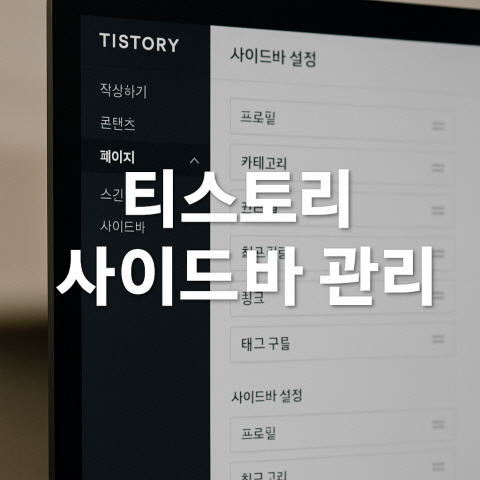
1️⃣ 사이드바란?
사이드바(Sidebar)는 블로그 화면의 왼쪽 또는 오른쪽에 고정되어 있는 '정보 박스'라고 이해하시면 쉬워요. 이 박스 안에는 방문자들이 자주 찾는 정보나 블로그 전체 구조를 파악할 수 있는 메뉴들이 들어가요.
📌 쉽게 말해, 사이드바는 블로그의 '지도'이자 '안내 데스크'입니다. 방문자가 처음 블로그에 들어왔을 때, 사이드바를 통해 블로그의 주제, 운영자 정보, 최신 글, 카테고리 등을 한눈에 볼 수 있어요.
사이드바에 자주 넣는 요소들:
- 운영자 소개 (예: 블로그 목적, 글 쓰는 사람의 간단한 인사말)
- 카테고리 목록 (주제별 글 모음)
- 최근 글 목록 (방문자가 최신 글을 쉽게 볼 수 있도록)
- 태그 클라우드 (자주 다루는 키워드 보기)
- 방문자 수 통계, 공지사항, HTML 배너, 검색창 등
📍 예시 1 - IT 블로그
- 👨💻 운영자 소개: "직장인 개발자의 현실 IT 이야기"
- 🗂️ 카테고리: "개발팁", "노션 활용법", "장비 추천"
- 📥 최근 글: "개발자가 자주 쓰는 단축키 10가지"
📍 예시 2 - 여행 블로그
- 🧳 소개: "혼자 떠나는 국내 여행 기록 블로그"
- 🗺️ 카테고리: "서울", "강원도", "제주도", "해외여행"
- 📷 최근 글: "2024 제주도 봄꽃 명소 TOP5"
📍 예시 3 - 육아 블로그
- 👩👧 운영자 소개: "3살 딸과 함께하는 워킹맘 이야기"
- 👶 카테고리: "육아 꿀팁", "장난감 리뷰", "육아 일기"
- 🍼 최근 글: "우리 아이가 좋아한 장난감 추천"
정리하자면, 사이드바는 방문자가 글을 읽기 전에 블로그 전체를 빠르게 파악하고 흥미 있는 주제를 탐색하게 도와주는 '길잡이' 역할을 합니다.
2️⃣ 사이드바의 주요 기능
사이드바는 블로그의 '보조 내비게이션'이자 '정보 허브' 역할을 합니다. 글 본문이 메인 콘텐츠라면, 사이드바는 방문자에게 다른 콘텐츠로 넘어가게 돕는 중요한 도구예요. 특히 초보 블로거일수록 사이드바를 잘 활용하면 방문자 체류 시간을 늘리고, 이탈률을 줄일 수 있습니다.
대표적인 기능들을 하나씩 살펴볼게요:
- ① 빠른 탐색 기능: 카테고리 목록, 최근 글 위젯을 통해 방문자가 원하는 정보를 쉽게 찾을 수 있어요.
- ② 블로그 신뢰도 향상: 운영자 소개, 방문자 통계 등을 보여주면 블로그가 '진짜 사람'이 운영하는 느낌을 줘요.
- ③ 수익 기능 연계: HTML 배너 또는 광고 위젯을 사이드바에 배치하면 애드센스 광고 노출 위치로도 활용할 수 있어요.
- ④ 정보 요약 제공: 태그 클라우드나 공지사항은 블로그의 전체 분위기나 주제를 요약해 주는 역할을 해요.
📌 예시 상황:
여행 블로그 방문자가 사이드바에서 '제주도' 카테고리를 클릭해 관련 글을 모아서 보거나, 운영자의 소개를 보고 신뢰감을 얻은 뒤 다른 글도 찾아보는 경우처럼, 사이드바는 방문자의 행동에 큰 영향을 미칩니다.
결론적으로, 사이드바는 방문자에게 '이 블로그는 어떤 내용이 있고, 어떤 글을 보면 좋을지'를 빠르게 알려주는 가이드북 같은 존재입니다.
3️⃣ 사이드바가 중요한 이유
사이드바는 단순히 꾸미는 요소가 아니라 블로그 운영의 핵심 도구입니다. 잘 활용된 사이드바는 블로그의 완성도를 높이고, 방문자가 글을 더 많이 읽도록 유도하는 힘이 있어요.
사이드바가 중요한 이유는 다음과 같습니다:
- ① 방문자 경험 향상: 필요한 정보를 쉽게 찾을 수 있으므로 사용자가 더 오래 머무르게 됩니다.
- ② 콘텐츠 유도: 최근 글, 인기 글 위젯을 통해 글 간 연결을 유도할 수 있어요.
- ③ 블로그 인상 좌우: 첫인상에서 사이드바 구성만으로도 블로그의 전문성과 진정성이 드러납니다.
- ④ 수익화와 직결: 광고 위치로 활용되기 때문에 잘 구성된 사이드바는 애드센스 수익에도 영향을 줍니다.
👀 예시: '운영자 소개 + 최신 글 + 검색창'으로 구성된 사이드바는 방문자가 블로그 전체를 파악하고 관심 있는 글을 찾기 아주 쉽습니다. 반대로 아무 정보가 없는 사이드바는 금방 나가게 만들죠.
즉, 사이드바는 방문자를 머물게 만드는 힘이 있는 블로그의 핵심 공간이에요.
4️⃣ 사이드바 설정 따라 하기
사이드바 설정은 어렵지 않아요! 티스토리에서는 위젯이라는 작은 블록 단위를 사이드바에 끌어다 놓는 방식으로 쉽게 설정할 수 있습니다.
🔧 사이드바 설정 순서:
- 티스토리 관리자 페이지 접속
- [꾸미기] → [사이드바] 클릭
- 왼쪽에 있는 '사용 가능한 위젯 목록' 확인
- 원하는 위젯을 드래그해서 오른쪽 사이드바 영역에 넣기
- 순서를 바꾸거나 삭제도 가능
- 하단의 '저장' 버튼 클릭하면 적용 완료!
처음 추천하는 위젯 구성:
- 블로그 소개 (HTML 배너 or 소개 위젯)
- 카테고리
- 최근 글
- 검색창
- 방문자 수 통계
📌 예시 1 - IT 블로그
HTML 배너 → 카테고리(개발팁/리뷰) → 최근 글 → 태그 클라우드 → 방문자 수
📌 예시 2 - 여행 블로그
프로필 이미지 + 소개글 → 지역별 카테고리 → 최근 글 → 태그 클라우드 → 방문자 통계
📌 예시 3 - 육아 블로그
아이와 함께 찍은 프로필 사진 → 장난감 후기 카테고리 → 최근 글 → 유튜브 링크 배너
팁: 위젯 간 간격을 주고 순서를 바꿔가며 테스트해 보는 것이 좋아요. 보기 편한 구조가 사용자에게 좋은 인상을 줍니다!
5️⃣ 추천 사이드바 구성 예시
어떤 블로그인지에 따라 사이드바 구성도 조금씩 달라질 수 있어요. 아래는 블로그 주제별로 추천드리는 구성 예시입니다.
| 블로그 유형 | 추천 위젯 구성 |
|---|---|
| 일상/라이프 블로그 | 소개글 / 카테고리 / 최근 글 / 검색창 / 방문자 통계 / HTML 배너로 '이달의 일기 모음' 배치 |
| 여행 블로그 | 지역별 카테고리 / 지도 이미지 / 인기글 / 태그 클라우드 / HTML 배너에 구글 지도 삽입 |
| IT/리뷰 블로그 | 카테고리 / 제품별 태그 / 검색창 / 최신 리뷰 / HTML 배너에 리뷰 정리 페이지 링크 |
| 육아 블로그 | 육아일기 / 장난감 리뷰 / SNS 링크 / 최근 글 / HTML 소개에 “3살 엄마의 하루” 소개 |
| 재테크 블로그 | 투자일지 카테고리 / 수익공개 게시판 / 최근글 / 공지사항 / 광고배너에 증권사 제휴 링크 |
핵심은 블로그에 딱 맞는 정보를 잘 배치하는 것입니다. 꼭 모든 위젯을 넣을 필요는 없고, 방문자 입장에서 “이거 있으면 좋겠다” 싶은 것부터 시작해도 충분해요.
💡 참고: 위젯은 나중에 얼마든지 삭제/추가할 수 있으니 부담 갖지 말고 자유롭게 꾸며보세요!
6️⃣ 위젯별 기능 비교표
사이드바에 추가할 수 있는 위젯은 정말 다양해요. 기능을 정확히 알고 사용하면 블로그 운영이 훨씬 효율적이랍니다. 각 위젯이 어떤 역할을 하는지 이해를 돕기 위해 예시와 함께 표로 정리했어요.
| 위젯 이름 | 기능 설명 | 추천 활용 & 예시 |
|---|---|---|
| 카테고리 | 블로그 주제를 분류해 한눈에 보여줌 | 예: "리뷰", "일상", "여행" 등 주제별 글을 묶어 방문자가 원하는 주제로 빠르게 이동 가능 |
| 최근 글 | 최신 게시글 목록을 자동으로 표시 | 예: "최근에 쓴 여행기 보기"로 방문자 유입 지속 |
| 방문자 통계 | 블로그 방문자 수를 시각적으로 보여줌 | 예: "오늘 153명 방문!" → 신뢰도 상승 효과 |
| HTML 배너 출력 | 자유롭게 이미지나 HTML 코드 삽입 | 예: 인스타그램 팔로우 버튼, 네이버 이웃 추가 링크, 유튜브 구독 배너 |
| 검색창 | 블로그 내 검색 가능 | 예: "리뷰"라고 검색 시 관련 글 목록 출력 |
| 태그 클라우드 | 많이 사용하는 태그를 시각적으로 정리 | 예: "육아", "노션", "제주도" 등 키워드를 클릭해 관련 글 모아보기 |
처음 시작할 땐 ‘카테고리, 최근 글, 소개글, 검색창’ 정도만으로도 충분합니다. 나중에 블로그가 커지면 기능성 위젯을 추가해 보세요.
💡 활용 예시 시나리오:
- IT 블로그: '카테고리' + '최근 글' + 'HTML 배너'에 개발자 도구 홍보 배너 배치
- 여행 블로그: '태그 클라우드'로 지역별 클릭, '검색창'으로 도시 검색
- 생활 정보 블로그: '방문자 통계'로 신뢰 보여주고, 'HTML 배너'로 문의 폼 연결
7️⃣ 사이드바와 애드센스
사이드바는 애드센스 수익과도 밀접한 관계가 있어요. 블로그 방문자가 많이 머무는 공간이기 때문에 광고를 배치하면 클릭률을 높일 수 있는 '핵심 위치' 중 하나랍니다.
애드센스를 적용할 때는 아래 사항을 참고해 보세요:
- 광고 삽입 위치: 사이드바 상단 또는 최근 글 아래 위치 추천
- HTML 배너 위젯 활용: 애드센스 코드를 삽입해 광고 표시 가능
- 너무 많은 광고는 금물: 사용자 경험 저하 → 애드센스 정책 위반 우려
예시 1: 육아 블로그 사이드바 상단에 아기용품 쇼핑몰 광고 배치
예시 2: 리뷰 블로그의 '최근 글' 아래 300x250 광고 배너 노출
예시 3: HTML 배너로 직접 운영하는 스마트스토어 링크 삽입
정리하면, 사이드바는 ‘광고 클릭 유도 + 사용자 경험 유지’ 두 마리 토끼를 잡을 수 있는 위치라는 점을 기억하세요.
8️⃣ 사이드바 운영 팁 & 주의사항
사이드바는 단순히 위젯을 나열한다고 효과가 생기진 않아요. 방문자 중심의 구성, 콘텐츠 흐름에 맞춘 배치가 핵심입니다.
✅ 운영 팁
- 가장 중요한 위젯은 상단에 배치 (예: 카테고리, 최근 글)
- 너무 많은 위젯은 피하기 (지저분해 보일 수 있어요)
- 자신만의 디자인 요소 삽입 (HTML 배너로 개성 표현)
- 정기적으로 사이드바 구성 점검 및 업데이트
⚠️ 주의사항
- 광고가 너무 많으면 방문자가 금방 떠날 수 있어요
- 불필요한 위젯은 과감히 정리하기
- 사이드바 내용이 블로그 주제와 맞지 않으면 혼란 유발
블로그는 정보 전달 + 사용자 경험이 함께 고려되어야 해요. 사이드바는 그중에서도 사용자의 시선을 가장 오래 잡아두는 공간이라는 걸 기억하세요!
이제 여러분도 멋진 사이드바 구성으로 블로그의 완성도를 높여보세요 ✨
📚 함께 읽으면 좋은 추천 글
'블로그 초보 부터 전문가 까지' 카테고리의 다른 글
| 티스토리 페이지 관리 어떻게 사용하나요? 궁금해요! (13) | 2025.06.20 |
|---|---|
| "티스토리 플러그인 사용법 알고싶어요!" (8) | 2025.06.20 |
| “방문자도 클릭수도 안늘어요 해결 방법좀 알려주세요!” (2) | 2025.06.16 |
| 구글 서치 콘솔 페이지 색인이 생성되지 않는 이유 해결법 (2) | 2025.06.09 |
| "2025년 뉴스레터로 수익까지 연결하는 방법" (11) | 2025.06.09 |



